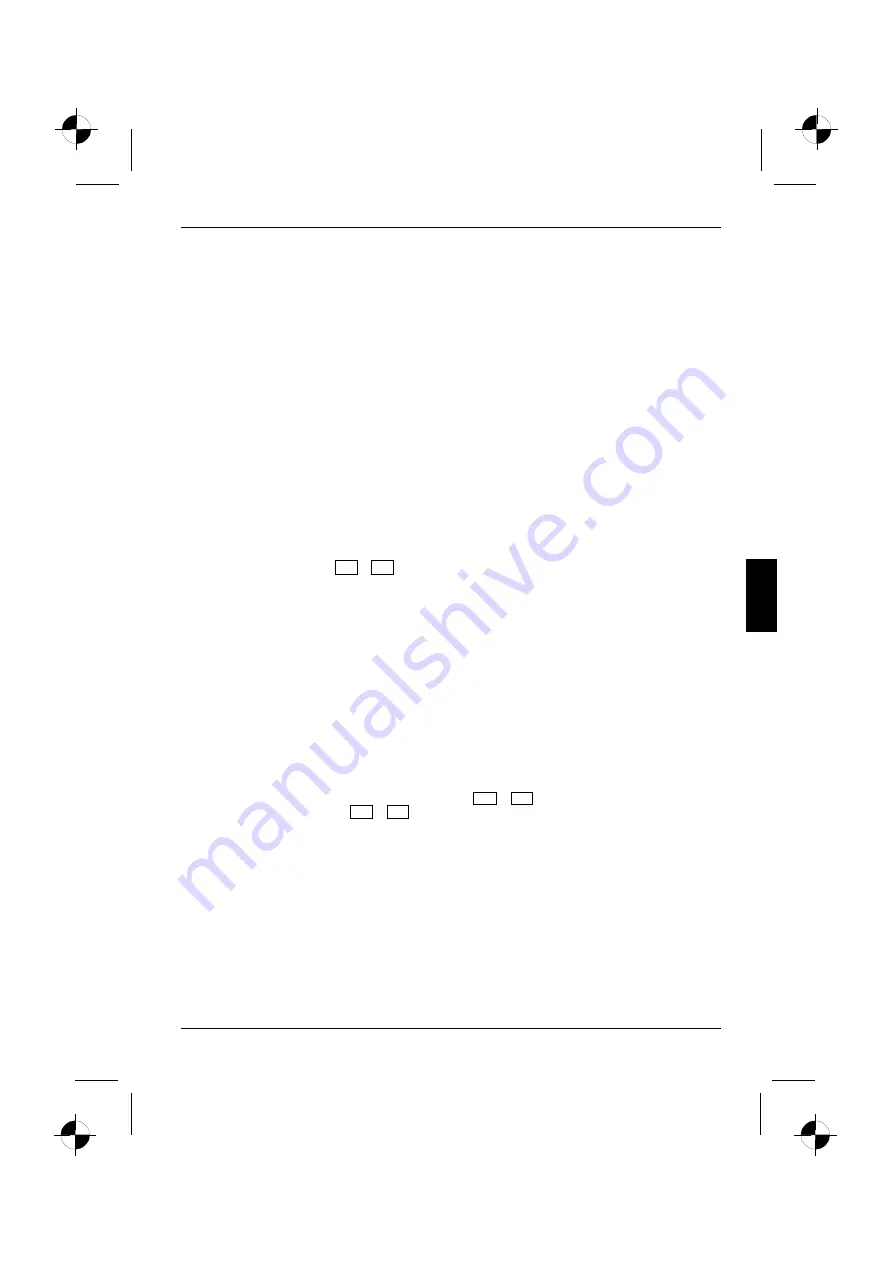
Problémamegoldások és tippek
10600690744, kiadás 1
Magyar - 21
A noteszgép LCD monitorán rosszul olvasható a kijelzés
Elhalványulás visszavert fény miatt
►
Fordítsa el a noteszgépet vagy módosítsa az LCD monitor d
ő
lésszögét.
A küls
ő
monitor sötét marad
Ha a képerny
ő
sötét marad, annak a következ
ő
okai lehetnek:
A monitor ki van kapcsolva
►
Kapcsolja be a küls
ő
monitort.
A képerny
ő
sötétre van állítva
►
Nyomjon meg egy tetsz
ő
leges billenty
ű
t.
A fényer
ő
sötétre van állítva
►
Állítsa a képerny
ő
fényerejét világosabbra.
A kijelzés a noteszgép LCD monitorára van beállítva
►
Nyomja meg együtt az
Fn
+
F4
billenty
ű
ket (képerny
ő
kijelzés átkapcsolása).
A küls
ő
monitor hálózati vezetékét vagy adatvezetékét helytelenül csatlakoztatták
►
Kapcsolja ki a küls
ő
monitort és a noteszgépet.
►
Vizsgálja meg, hogy helyesen csatlakoztatta-e a hálózati vezetéket a küls
ő
monitorra és a
hálózati aljzatba.
►
Vizsgálja meg, hogy helyesen csatlakoztatta-e az adatvezetéket a noteszgépre és a küls
ő
monitorra (amennyiben van csatlakozódugó).
►
Kapcsolja be a küls
ő
monitort és a noteszgépet.
A kijelzés nem jelenik meg vagy vándorol a küls
ő
monitoron
A küls
ő
monitorra helytelen monitort választottak vagy a felhasználói programhoz rossz képerny
ő
felbontást állítottak be.
►
Lépjen ki a Windows-os felhasználói programból
Alt
+
F4
-el. Ha a hiba a programból történt
kilépés után is fennáll, az
Fn
+
F4
-el kapcsoljon át a noteszgép LCD monitorára. Módosítsa
az alábbi beállítást:
►
Válassza ki a megfelel
ő
monitort vagy állítsa be a megfelel
ő
képerny
ő
felbontást.
– Képerny
ő
felbontás beállítása: a
Start - Vezérl
ő
pult - Megjelenítés tulajdonságai - Beállítások -
Képerny
ő
felbontás
alatt válassza meg a képerny
ő
szükséges felbontását.
–
Monitor kiválasztása: a
Start - Vezérl
ő
pult - Megjelenítés tulajdonságai - Megjelenítés -
Beállítások - Speciális - Monitor
alatt válassza meg a helyes monitort.
















































